г. Нефтекумск
НРПК
Министерство образования Ставропольского края
ГОУ СПО «Нефтекумский региональный
политехнический колледж»
Практические работы по информатике в текстовом редакторе Wоrd для студентов СПО
2009 г
Егорова работы по дисциплине «Информатика» в текстовом редакторе Word для студентов СПО.
В настоящее время информатика сталкивается с парадоксальным фактом. Её основная задача состоит в преодолении общечеловеческого кризисного явления, называемого «информационным бумом», путем внедрения средств и методов, автоматизирующих операции с данными. Однако даже в собственной предметной области информатика испытывает такой информационный бум, какого не знает ни одна другая область человеческой деятельности. Например мировой ассортимент изданий, имеющих прямое отношение к информатике составляет порядка десяти тысяч томов в год и полностью обновляется не реже, чем раз в два года.
Поэтому для преподавания информатики необходимо расширенное взаимодействие между учебными программами общетехнических и специальных дисциплин и учебной программой курса информатики. Основные принципы, вытекающие из такого подхода, включают непрерывность и системность образования, а также раннюю профессиональную ориентацию.
Данное учебное пособие помогает студентам совершенствовать навыки работы в Microsoft Word
2
Литература
1. Под редакцией Информатика. Базовый курс - СПб, Питер, 2002 г
2. Информационные технологии в профессиональной деятельности – М., Академия, 2008 г
3. , Оператор ЭВМ – М., Академия, 2008 г
27
№ | Действие | Команда Word для выполнения действия |
1 | Вставка двух пробелов | <Пробел><Ctrl>+<Пробел> |
2 | Возврат на один символ влево | <←> |
3 | Вставка нужного специального символа из набора Wingdings | "Команда меню Вставка" – "Символ …" в списке Шрифт выбрать Wingdings, выбрать символ, похожий на кнопку (третий справа в шестом ряду) "Вставить" – "Закрыть" |
4 | Возврат на один символ вправо | <→> |
3. Просмотр текста макроса.
Просмотрите текст созданного макроса ВставкаКнопки, выполнив действия:
a. "Сервис" – "Макрос" – "Макросы..."
b. Выделите в списке свой макрос ВставкаКнопки\Изменить.
При этом будет открыт Редактор Visual Basic (VBE), в одном из окон которого вы увидите текст только что записанного макроса.
4. Вызов макроса.
Установите курсор в начало первого абзаца текста. Выполните команды:
a. "Сервис" – "Макрос" – "Макросы..."
b. Выделите имя своего макроса" ВставкаКнопки" – "Выполнить".
В результате выполнения макроса в начале первого абзаца должен появиться специальный символ ![]() .
.
26
Рецензент , преподаватель высшей категории МОУ СОШ № 10 с. Ачикулак, Нефтекумского р-на, Ставропольского края
Данное методическое пособие позволяет студентам групп СПО обобщить свои знания о текстовом процессоре Word, расширить и углубить их.
Предлагаемые практические работы позволяют студентам закрепить навыки работы с объектами, панелями инструментов и макросами в текстовом редакторе; дают возможность научиться преобразовывать текст в таблицу и выполнять обратное преобразование; научиться выполнять сортировку текста, работать с колонтитулами.
Считаю, что данное учебное пособие будет полезно не только студентам НРПК но учащимся средних школ для совершенствования навыков работы в текстовом редакторе.
3
Практическая работа № 1
Изучение пункта меню Правка текстового процессора Microsoft Word
Цели
· научиться создавать и оформлять документы.
Краткие теоретические сведения
Текстовый процессор – это программа обработки текста, которая используется для создания новых документов (писем, отчетов, бюллетеней) или изменения уже существующих.
Текстовый процессор позволяет вводить, редактировать, форматировать и оформлять текст, грамотно размещать его на странице. С помощью этой программы можно вставлять в документ графику, таблицы и диаграммы, а также автоматически исправлять орфографические и грамматические ошибки. Текстовый редактор (процессор) обладает и многими другими возможностями, значительно облегчающими создание и редактирование документов.
Пункт меню Правка позволяет производить корректировку, изменения и дополнения существующих файлов.
Задание
1. Загрузить текстовый процессор MS Word.
2. В появившемся окне документа набрать текст, установив параметры страницы и нужный шрифт.
3. Сохранить набранный текст в файле под именем "Пушкин".
4. Изменить шрифт заголовка и выровнять его по центру.
5. Проверить текст на наличие орфографических ошибок.
6. Сохранить текст под тем же именем и выйти из текстового процессора Word.
4
2. Создание макроса.
c. Сначала установите курсор в место вставки макроса, в нашем случае – в начало первого абзаца текста.
d. Выполните команду меню "Сервис" – "Макрос" – "Начать запись …".
e. В диалоговом окне Запись макроса введите имя макроса: ВставкаКнопки.
f. Кроме имени макроса, необходимо определить место хранения записываемого макроса. Сохраните создаваемый макрос в общем шаблоне Документ 1 (документ). Для этого в поле ввода Макрос доступен для выберите сообщение Документ 1 (документ) (см. рис. 1).
Рисунок 1. Диалоговое окно "Запись макроса"
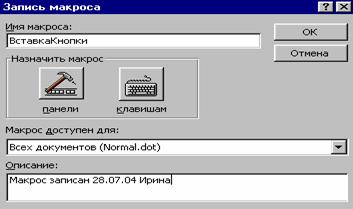
Теперь необходимо выполнить действия, которые должны будут выполняться в дальнейшем при вызове нашего макроса. Мы хотим вставлять специальный символ (квадратную кнопку), обрамленный с двух сторон пробелами (обычным слева и неразрывным справа). Для этого выполните следующие действия:
25
Выполните действия, инструкции которых необходимо включить в макрос, и щелкните по кнопке Остановить запись макроса на панели инструментов.
Для запуска макроса выберите меню Сервис команду Макрос. В диалоговом окне Макрос выделите имя нужного макроса и щелкните по кнопке Выполнить.
Для запуска макроса можно также связать его с комбинацией клавиш. В меню Сервис выберите команду Макрос. В диалоговом окне Макрос щелкните по кнопке Параметры. В группе «Сочетание клавиш» задайте нужную комбинацию клавиш в поле [CTRL] + [].
Алгоритм выполнения работы
1. Используя средства текстового процессора Microsoft Word наберите предложенный ниже текст в свой документ.
Независимо от используемых операционной системы и программных приложений MS Office пользователь часто выполняет одни и те же последовательности команд для многих рутинных задач. Вместо повторения последовательности команд каждый раз, когда необходимо выполнить какую-либо задачу, можно создать макрос (macro), который вместо пользователя будет выполнять эту последовательность. Термин macro произошел от греческого слова, означающего расширенный или растянутый.
Макрос – это программа, состоящая из списка команд, которые должны быть выполнены приложением.
Как и командные файлы MS DOS и Windows, макрос служит для объединения нескольких различных действий в одну процедуру, которую можно легко вызвать. Этот список команд состоит в основном из макрокоманд, которые тесно связаны с приложением, в котором создается макрос – т. е. с командами Word, Excel или других приложений Microsoft Office.
24
Алгоритм выполнения работы
1. Файл / Параметры страницы/Установить поля: Верхнее – 1,5 см Нижнее – 2,5 см
Левое – 3 см Правое – 1,5 см
2. Нажмите кнопку Ок
3. Формат / Шрифт/ Установите шрифт:
Times New Roman, Полужирный, 14
Набрать заголовок. Нажать Enter. Набрать текст с установленной позиции курсора. Для перехода на новый абзац нажать клавишу Enter. Для установки абзацных отступов поставьте курсор в начало абзаца и поставьте верхний левый маркер на горизонтальной линейке в положение, с которого должен начинаться текст.
![]()
4. Файл / Сохранить как.
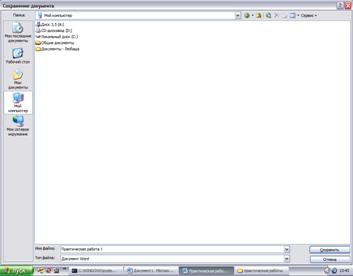
Записать имя файла "Пушкин".
5
5. Удерживая левую кнопку мыши выделить заголовок и выполнить команду Формат / Шрифт. Измените шрифт. Нажмите кнопку Выровнять по центру (на панели инструментов Форматирование).

6. Сервис / Правописание.
7. Файл / Сохранить.
8. Файл / Выход.
Пушкин
ПУШКИН Александр Сергеевич — поэт, прозаик, драматург. Согласно метрической записи, сделанной 8 июня 1799 г., в день его крещения, в церкви Богоявления в Елохове, местом рождения Пушкина является дом коллежского регистратора Ивана Васильевича Скворцова на бывшей Немецкой улице (ныне Бауманская улица), где родители Пушкина снимали квартиру.
Отец поэта, Сергей Львович, отставной майор, чиновник Московского комиссариата, происходил из старинного дворянского рода. Он получил светское, во французском духе, воспитание и образование, интересовался литературой, главным образом французской, писал стихи и даже целые поэмы. Сергей Львович и его брат, известный поэт Василий Львович, были тесно связаны с литературными кругами, поддерживали дружеские связи со многими поэтами и писателями, в том числе с , ,
6
Дошедшие до нас сведения о трудах ученых древности имеют в основном лишь историческое значение, так как в них здравые мысли переплетаются с вымыслом и легендами. Однако и здесь мы встречаем научные идеи, основывающиеся на фактах.
Выделите текстовый фрагмент В меню таблица выберите команду Сортировка Установите флажок по убыванию Щелкните на кнопке ОК Повторите задание при условии сортировки по полямВопросы для самоконтроля
Как выполняется сортировка текста?Практическая работа 8
Макросы
Цель:
• научить использовать макросы при работе с текстом
Краткие теоретические сведения
Если какие-то действия часто повторяются, то их выполнение можно автоматизировать с помощью макроса. Макрос – это совокупность команд на выполнение некоторых действий. Компьютер можно заставить написать макрос, выполняя перед ним ряд заранее продуманных действий в текстовом редакторе Word, а можно написать макрос самому. Редактор Visual Basic позволяет изменять макросы, а также копировать их из одного модуля в другой.
Чтобы создать макрос в меню Сервис выберите команду Макрос → Начать запись. В диалоговом окне Запись макроса введите имя и описание макроса. Щелкните на кнопке ОК.
23
Краткие теоретические сведения
С помощью механизма сортировки вы можете сортировать текст, находящийся в столбцах. Для этого выполните следующие действия:
• выделите текстовый фрагмент, который вы хотите отсортировать;
• в меню Таблица выберите команду Сортировка;
• в открывшемся окне Сортировка с помощью списка выберите, нужно ли сортировать целиком абзацы или только текст, набранный до символа табуляции;
• в списке «Тип» выберите нужный метод сортировки: как текст, число или дата;
• с помощью кнопок выбора по возрастанию и по убыванию выберите нужный метод;
• если необходимо провести сортировку по нескольким полям, укажите аналогичным образом нужные параметры в группах элементов «Затем»;
• в группе кнопок выбора «Список» выберите, нужно ли сортировать первую строку;
• щелкните по кнопке Ок
Алгоритм выполнения работы
1. Наберите текст
Геологическая наука со времени своего зарождения претерпела длительную эволюцию. Корни геологии уходят в далекое прошлое. Человек начал изучать Землю на заре своей сознательной жизни. Древнейшим разделом геологии считается учение о полезных ископаемых. О времени зарождения этой науки говорят находки медных изделий, появившихся в Египте и Передней Азии в IV тысячелетии до н. э. А золото появилось еще раньше. С разработкой руд возникла необходимость распознавания и изучения рудных минералов и полезных камней. Так зарождается минералогия.
22
, , .
Мать , Надежда Осиповна, урожденная Ганнибал, была женщиной чисто русского склада и воспитания. Пушкин гордился своей родословной и дорожил памятью своих предков. В своей автобиографии он писал: «Имя предков моих встречается поминутно в нашей истории. В малом числе знатных родов, уцелевших от кровавых опал
царя Ивана Васильевича Грозного, историограф именует и Пушкиных... Родословная матери моей еще любопытнее. Дед ее был негр, сын владетельного князька. Русский посланник в Константинополе как-то достал его из сераля, где содержался он аманатом, и отослал его Петру Первому вместе с двумя другими арапчатами. Государь крестил маленького Ибрагима в Вильне, в 1707 году, с польской королевою, супругою Августа, и дал ему фамилию Ганнибал».
Первоначальное образование Пушкин получил дома, под руководством французских гувернеров — аристократа графа де Монфора, большого любителя и знатока искусства, особенно музыки и живописи, и поэта Русло. Если учесть также, что в доме отца Пушкиных была прекрасно подобранная и богатая библиотека, состоявшая преимущественно из произведений французских писателей и
7
философов XVII—XVIII вв., то неудивительно, что Пушкин еще в детстве в совершенстве овладел французским языком, за что уже позже, в Лицее, получит кличку «Француз».
Вопросы для самоконтроля
1. Что такое интерфейс Word?
2. Перечислите способы сохранения текста в Word.
3. Какие способы удаления в текстовом редакторе Word Вы знаете?
4. Дайте определение панели инструментов.
Практическая работа 2
Работа с таблицами в текстовом редакторе Microsoft Word
Цель
· научиться работать с таблицами в текстовом редакторе Word.
Краткие теоретические сведения
Режим вставки и замены символов
Текстовый процессор всегда находится в одном из двух режимов – вставка или замена. Для их переключения обычно используется клавиша Insert. В режиме вставки вводимый с клавиатуры текст отодвигает вправо текст документа, стоящий правее курсора, не разрушая его. В режиме замены вместо символа, стоящего над курсором (или правее его), вводится новый символ с клавиатуры. Режим вставки разрушает существующий текст документа.
Пользоваться режимом вставки удобнее когда текст вводится впервые, а также при редактировании текста, когда добавляется в текст символ, слово или предложение. Если же Вы хотите заменить один символ другим, то используйте режим замены.
8
Восстановлением последовательности накопления осадочных толщ занимается стратиграфия, а изучением ископаемых остатков, наблюдаемых в осадочных горных породах, — палеонтология. | Нередко выделяются разделы: |
динамическая геология, не являющаяся самостоятельной единой дисциплиной и включающая в свой состав вопросы изучения процессов, меняющих лик Земли и ее внутреннее строение; | минералогия и петрография, рассматривающие процессы образования минералов и горных пород; |
геотектоника и вулканология, изучающие структуры земной коры, тектонические движения и процессы вулканизма. |
Вопросы для самоконтроля
Как выполнить преобразование текста в таблицу? Как выполнить преобразование таблицы в текст?Практическая работа 7
Сортировка текста
Цель:
• научить выполнять сортировку текста
21
1. Наберите текст
Геология — наука о Земле (греч. «гео» — земля, «логос»— учение). Она изучает строение, состав и историю Земли, закономерности и процессы формирования и развития земной коры, а также этапы развития органической жизни на Земле.
Геология — многоотраслевая и многогранная наука. В ее состав входит ряд разделов, рассматривающих определенный круг вопросов, связанных со строением, составом и развитием Земли.
Главнейшими разделами геологии являются:
минералогия — наука о минералах;
кристаллография — наука о кристаллах и кристаллическом состоянии вещества;
петрография и литология — науки о горных породах, слагающих земную кору;
геохимия — наука о химическом составе Земли и законах распределения, сочетания и движения химических элементов (атомов) в земной коре при различных природных процессах;
геофизика — наука о физических процессах, происходящих в различных оболочках земного шара;
геоморфология — наука об образовании и развитии форм земной поверхности (рельефа);
гидрогеология — наука о подземных водах, их происхождении, распределении в земной коре, химической и механической деятельности в недрах Земли;
геология четвертичных отложений, изучающая новейшие геологические образования, возникшие сравнительно недавно и залегающие в поверхностном слое Земли;
учение о полезных ископаемых, ряд других разделов, тесно связанных с указанными выше, взаимно дополняющих друг друга и в целом составляющих науку геологию.
2. Выделите текст
3. В меню Таблица выберите пункт Преобразовать → Текст в таблицу
4. Выберите число столбцов – 3, разделитель – знак абзаца
5. Нажмите кнопку Ок
6. Наберите таблицу
20
Режим вставки – метод добавления текста в документ, при котором существующий текст сдвигается вправо, освобождая место вводимому тексту.
Режим замены – метод добавления текста в документ, при котором символ, стоящий над курсором, заменяется вводимым с клавиатуры.
Редактирование текста
Под редактированием текста понимают изменение содержания текста. К редактированию текста относится ввод, удаление, вставка и замена символа или группы символов.
Задание
1. Загрузить текстовый процессор MS Word.
2. Создать таблицу по образцу.
3. Набрать текст в таблице.
4. Отрегулировать ширину столбцов.
5. Оформить заголовки другим шрифтом.
6. Используя панель инструментов, выровнять заголовки по центру.
7. Выровнять содержимое второго и третьего столбца по центру.
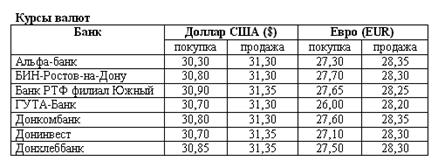
9
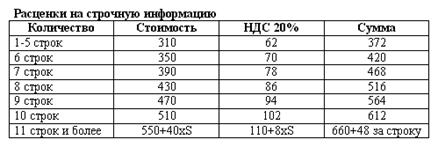
Вопросы для самоконтроля
1. Дайте определение курсора.
2. Какие подпункты содержит пункт меню Формат?
3. Что подразумевает форматирование текста?
4. Понятие фрагмента текста; его выделение.
Практическая работа 3
Создание текстового документа с помощью текстового процессора Microsoft Word
Цели
· научиться создавать текстовые документы по образцу.
Краткие теоретические сведения
Понятие абзаца
Форматирование часто применяется по отношению к абзацу. Рассмотрим это понятие.
Вы заметили, что как только вводимый текст достигнет правой границы, текстовый процессор автоматически переведет его на следующую строку. Другими словами, если вводимое слово слишком длинное и не помещается на оставшейся строке, текстовый редактор автоматически начинает новую строку. Если Вы закончили данный абзац и хотите, чтобы курсор переместился в начало следующего, нажмите клавишу ввода Enter. Такое нажатие следует рассматривать как команду, по которой текущий абзац
10
символа табуляции или других символов, легко преобразовать в таблицу:
• выделите фрагмент текста, имеющего структуру таблицы;
• в меню Таблица выберите команду Преобразовать в таблицу;
• в появившемся диалоговом окне Преобразовать в таблицу выберите разделитель, использующийся в выделенном фрагменте для разделения колонок таблицы, и щелкните по кнопке Ок.
Если в качестве разделителя используется символ абзаца, то, для того чтобы преобразование прошло правильно, необходимо точно указать число столбцов. Если используются другие разделители, Word может правильно подсчитать количество необходимых столбцов.
Можно проделать обратную операцию – преобразовать таблицу в текст, использующий различные символы для разделения колонок текста:
• выделите таблицу, которую необходимо преобразовать в текст;
• в меню Таблица выберите команду Преобразовать в текст;
• в появившемся диалоговом окне Преобразование таблицы в текст выберите разделитель, который будет использоваться вместо вертикальных разделителей, и щелкните по кнопке Ок.
Задание
Набрать текст и таблицу. Выполнить преобразование текста в таблицу и таблицы в текстю
Алгоритм выполнения работы
19
2. Щелкните перед словами несмотря на свое
3. Нажмите клавиши Ctrl+Enter, чтобы вставить разрыв страницы
4. Выберите команду Вид → Колонтитулы
5. Щелкните на кнопке Верхний/нижний колонтитул
6. Щелкните на кнопке Номер Страницы
7. Нажмите клавиши Ctrl+E, чтобы выровнять номер страницы по центру
8. Щелкните на кнопке Верхний/нижний колонтитул
9. Расположите курсор мыши в левой части колонтитула, введите слово рассказ
10. Поместите указатель мыши примерно на середину колонтитула
11. Дважды щелкните на колонтитуле. Word поместит курсор ввода в точку щелчка
Вопросы для самоконтроля
1. Что такое колонтитулы?
2. Как создать колонтитулы?
3. Как вставить разрыв страницы?
Практическая работа 6
Преобразование текста в таблицу и обратно
Цель:
• научить преобразовывать текст в таблицу и выполнять преобразование таблицы в текст
Краткие теоретические сведения
Текст, разбитый на табличные колонки с помощью
18
закрывается. В текстовом процессоре Word при завершении абзаца клавишей Enter новый абзац наследует стиль предыдущего.
Абзац – фрагмент текста, процесс ввода которого закончился нажатием на клавишу ввода Enter.
Форматирование текста
В чем суть форматирования? Это способность текстового процессора изменять оформление документа на странице, а именно:
· изменять границы рабочего поля, определяя поля сверху, снизу, слева, справа;
· устанавливать межстрочный интервал (разреженность строк на странице) и межбуквенный интервал в слове;
· выравнивать текст – центрировать, прижимать к левой или правой границе, равномерно распределять слова в строке;
· использовать разные шрифты и т. п.
Форматирование текста – процедура оформления страницы текста.
Задание
Создать текстовый документ согласно образцу.
Алгоритм выполнения работы
1. Использовать панель инструментов Рисование для создания обрамления документа.
![]()
После того как Вы вставили автофигуру "Прямоугольник", необходимо вызвать контекстное меню с помощью правой кнопки мыши и выбрать команду Добавить текст.
2. Набрать текст и отформатировать его согласно образцу.
11
3. Вставка рисунка осуществляется с помощью команды Вставка / Рисунок. После вставки сделайте рисунок активным (если он таким не является) и измените его размеры и местоположение согласно образцу. Если такого рисунка на Вашем ПК нет, можно вставить другой, подходящий по смыслу текста.

Вопросы для самоконтроля
1. Дайте определение понятия "Текстовый процессор".
2. Что включает в себя пункт меню Файл?
3. Перечислите способы сохранения текста в текстовом процессоре Word.
4. Функции текстового процессора Word.
12
И когда, наконец, раздавалась команда «пли!», он весь обмирал и, зажмурив глаза, посылал пулю в пространство, где она начинала благополучно визжать, как будто совершенно не замечая мишеней, в которые Моська целился так долго, упорно и безнадежно...
Когда махальный после пятого, и последнего, выстрела снова прикладывал к Моськиной мишени белый четырехугольник, а затем комически взмахивал им кверху, давая понять, что пулю можно искать где угодно, только не в мишени, Моська чувствовал, что к нему сзади подбегает фельдфебель и с размаху бьет его в шею - раз и два! От таких ударов шапка у Моськи падала на землю, а сам он, вытянувшись и замерев в жалкой позе, смотрел вперед широко раскрытыми глазами и ничего не видел от слез, застлавших все поле и эти ненавистные глупые мишени, которые как будто смеялись над ним.
Несмотря на свое ничтожество в специальном «боевом» значении, Моська играл громадную роль в жизни первой роты.
- Это господь наказывает за грехи наши, - говорил какой-нибудь офицер,
проходя мимо Моськи и с ненавистью глядя на его неуклюжую, обдерганную
фигуру.
«Не было печали, так черти накачали», - думали его фельдфебель, взводный и подвзводный.
- Не было бы Моськи - хоть топись, - говорили солдаты.
17
Краткие теоретические сведения
Колонтитулы – это сведения, размещаемые в верхнем и нижнем полях каждой страницы документа. Колонтитул, созданный на одной странице, автоматически повторится на остальных, поэтому в него удобно включать номер страницы, название раздела, название произведения, имя автора, дату и т. д. Для создания колонтитулов выполните следующие действия:
• в меню Вид выберите команду Колонтитулы;
• с помощью открывающейся панели инструментов Колонтитулы можно переключаться между колонтитулами, используя кнопки Перейти к предыдущему, Перейти к следующему, Верхний/Нижний колонтитул, и вставлять в колонтитулы текст, картинку, дату, время и т. д.
Для редактирования ранее созданного колонтитула достаточно дважды щелкнуть в его области.
Алгоритм выполнения работы
1. Наберите текст:
Моська зажмурил глаза и спустил курок. На мишени показался белый четырехугольник, и в то же мгновение он почувствовал сильный удар в шею...
Всякий раз, когда Моська выходил на плац, прикладывал по команде ружье к плечу, целился в мишень и, ожидая команды «пли», судорожно прижимал палец к спуску, на него нападал непобедимый страх. Моська - самый плохой солдат и стрелок роты — служил вот уже больше года, но ни свирепая дисциплина ***ского батальона, ни бесчисленные побои, наносимые ему всеми из начальства, ни «отеческие» увещевания — ничто не могло сделать из него солдата «как все»...
16
Практическая работа 4.
Создание математического текста с помощью текстового процессора Word и редактора формул
Цель:
· научиться создавать математические тексты.
Краткие теоретические сведения
Текстовый процессор – это программа обработки текста, которая используется для создания новых документов (писем, отчетов, бюллетеней) или изменения уже существующих.
Текстовый процессор позволяет вводить, редактировать, форматировать и оформлять текст, грамотно размещать его на странице. С помощью этой программы можно вставлять в документ графику, таблицы и диаграммы, а также автоматически исправлять орфографические и грамматические ошибки. Текстовый редактор (процессор) обладает и многими другими возможностями, значительно облегчающими создание и редактирование документов. Наиболее часто используемые функции:
· автоматический переход на следующую строку;
· организация функции автоматической коррекции и исправления при наличии опечаток;
· возможность пользоваться дефисами для выделения пунктов списка, употреблять дроби, знак торговой марки или другие специальные символы, организация функций автоматического форматирования;
· представление текста в виде таблицы;
· наличие режима предварительного просмотра позволяет увидеть документ в том виде, в каком он выйдет из печати. Кроме того, он дает возможность отобразить сразу все страницы, что удобно для внесения изменений перед распечаткой.
13
Задание
Создать текстовый документ согласно образцу.
Алгоритм выполнения работы
1. Набрать текст, отформатировать по образцу.
2. Для записи математических формул предназначен Редактор формул (специальный компонент Microsoft Word Microsoft Equation 3.0). Вызов редактора осуществляется через основное меню Вставка / Объект / Microsoft Equation 3.0. Панель Формула (рис. 1) позволяет осуществлять выбор нужных шаблонов.
Рисунок 1. Панель Формула

3. Для создания блок-схемы используйте панель Рисование (рис. 2).
Рисунок 2. Панель Рисование
![]()
Наберите формулу

14
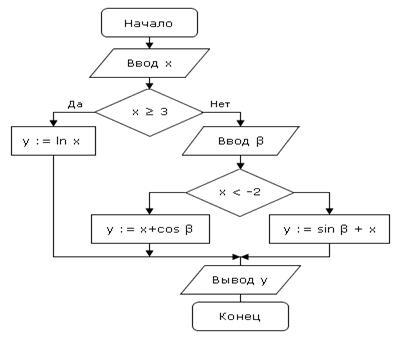
Вопросы для самоконтроля
1. Определение текстового редактора.
2. Что включает в себя пункт меню Таблица?
3. Способы создания таблиц в текстовом редакторе.
4. Основные возможности текстового редактора Word.
Практическая работа 5
Создание колонтитулов и нумерация страниц
Цель:
• научиться создавать колонтитулы и разбивать текст на страницы
15




